Ao contrário dos vídeos verticais ou horizontais, a proporção 1:1 de umvídeo quadradoadapta-se perfeitamente a todas as telas, garantindo máxima visibilidade para seu conteúdo. Mas aqui está o problema: cortar o vídeo para quadrado muitas vezes elimina partes visuais importantes.
Então, qual é a solução?
Este artigo mostra como transformar um vídeo em quadrado com e sem corte, usando ferramentas tanto para desktop quanto para dispositivos móveis. Você aprenderá o passo a passo, descobrirá as melhores ferramentas (incluindo um inteligenteeditor de vídeo quadrado) e entenderá por que otamanho de vídeo quadradoé ideal para engajamento. Vamos começar!

Neste artigo
Parte 1: Entendendo as dimensões do vídeo quadrado
O vídeo com proporção quadrada (1:1) não é apenas uma escolha estética; é estratégica. Ele ocupa mais espaço na tela em feeds de dispositivos móveis em comparação com formatos em paisagem, atraindo mais atenção sem afastar os usuários de desktop. Também é mais versátil que o formato vertical, oferecendo desempenho consistente em diferentes plataformas.
Plataformas populares que suportam ou priorizam o vídeo quadrado formato inclui:
- Instagram (Publicações no feed, IGTV)
- Facebook (Feed, Anúncios)
- X (antigo Twitter)
- YouTube (na visualização mobile e Shorts)
Essas plataformas ajustam automaticamente vídeos quadrados para caber nas telas dos espectadores sem bordas estranhas ou cortes, tornando-os uma escolha ideal para campanhas orgânicas e pagas.
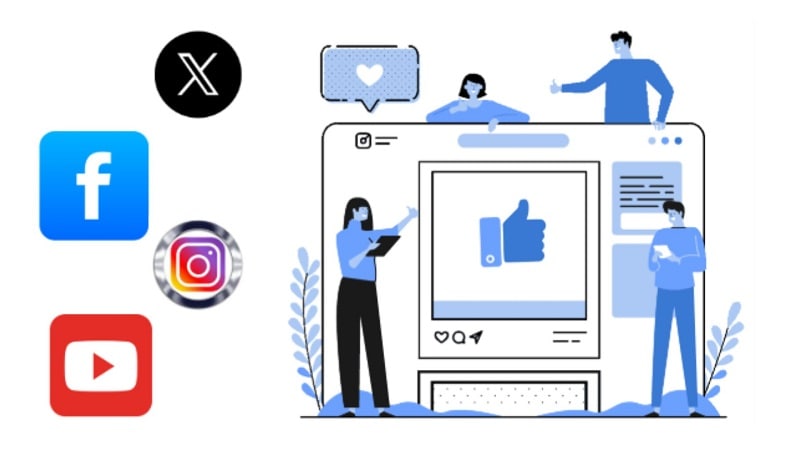
Melhores Práticas para Enquadramento de Vídeo Quadrado
Enquadrar um vídeo quadrado exige intenção. A altura e largura iguais deixam pouca margem para erro, então cada elemento conta.
- Mantenha os sujeitos centralizados: Diferente do formato widescreen, vídeos quadrados ficam melhores com o assunto centralizado. Isso mantém o foco do espectador.
- Use Margens de Segurança: Deixe espaço ao redor de textos ou logos. As plataformas podem cortar cantos ou adicionar ícones, então evite elementos nas bordas.
- Grave em Alta Resolução: É provável que você corte o vídeo para quadradoVocê pode editar livremente em 1080p ou 4K sem sacrificar a qualidade.
- Planeje para o Movimento: Se o seu objeto se mover, use auto reframe para mantê-lo centralizado dinamicamente.
- Visuais Prontos para Plataformas: Algumas plataformas reproduzem vídeos automaticamente sem som, então use visuais marcantes para chamar a atenção.
- Sempre Faça uma Prévia: Antes de exportar, confira como seuvídeo quadrado aparências em diferentes plataformas. Pequenos ajustes = melhor engajamento.
Parte 2: Como Fazer um Vídeo Quadrado no Desktop
Criar um vídeo quadrado em um desktop oferece mais controle. Ajustar dimensões ou recortar imagens agora é muito mais preciso. É a escolha mais ideal se o objetivo é manter a qualidade.
Programas como Wondershare Filmora tornam tudo mais simples. Você pode ajustar o tamanho de vídeo quadrado, rastrear movimento e manter seu assunto centralizado. Também permite exportar no formato 1:1 sem plugins extras.
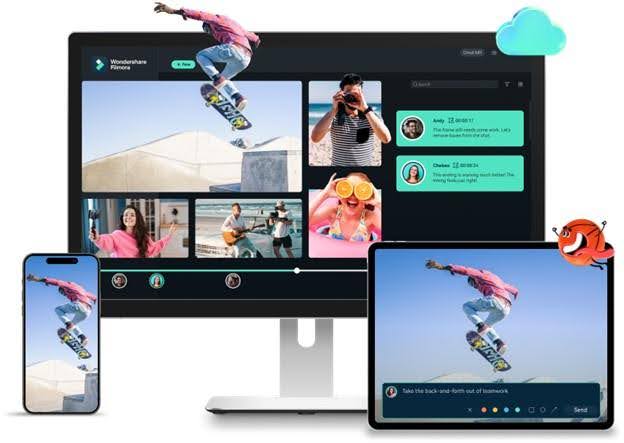
Aqui estão três maneiras fáceis de deixar seu vídeo quadrado usando a versão desktop do Filmora.
- Usando a Ferramenta de Corte
- Usando o Auto Reframe
- Alterando a Proporção
Como Fazer um Vídeo Quadrado Recortando
Uma maneira simples de fazer um vídeo quadrado é recortando-o diretamente. Veja como fazer isso usando o Filmora no desktop:
Passo 1: Adicione Seu Vídeo
Importe seu vídeo para o Filmora. Você pode começar a alterá-lo arrastando-o para a linha do tempo.
Passo 2: Recorte para Proporção 1:1
Clique no vídeo na linha do tempo. Depois disso, selecione a opção Recortar e Zoom ferramenta que está lá em cima na linha do tempo. Uma nova janela será aberta. Nas opções de proporção, escolha 1:1. Clique Aplicar.
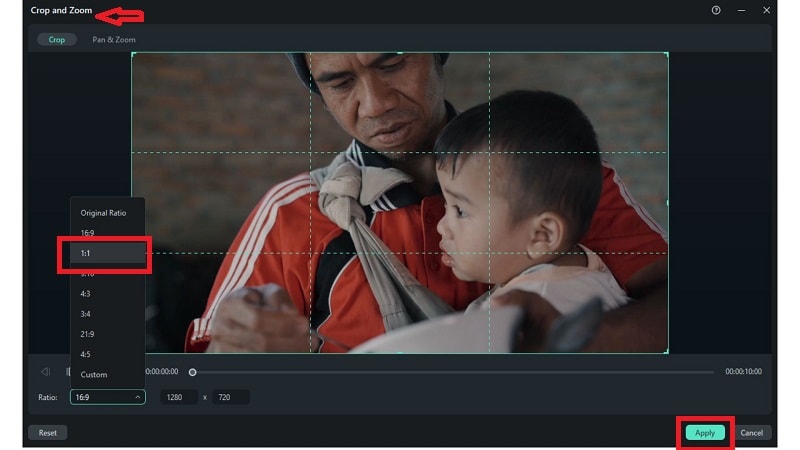
Passo 3: Exporte Seu Vídeo
Clique Exportar no topo. Escolha a guia Local, selecione um formato e clique em Configurações se você quiser ajustar a qualidade. Quando estiver pronto, clique Exportar novamente para salvar seu novo vídeo quadrado.
Dê uma olhada nos resultados antes e depois dos ajustes.
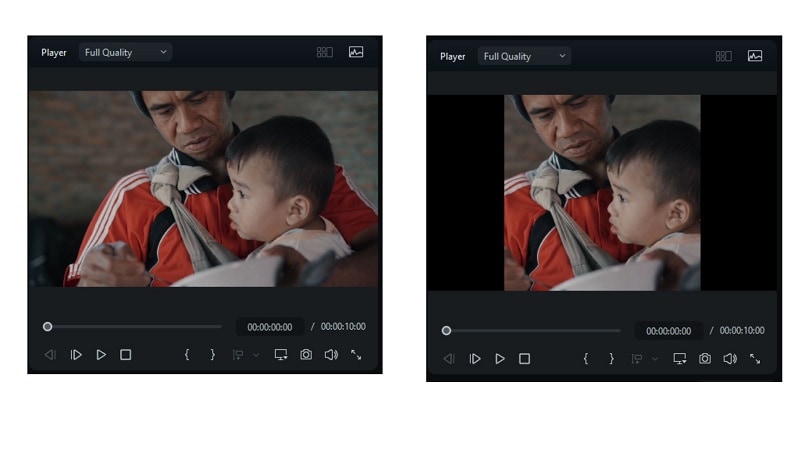
Como Deixar um Vídeo Quadrado Sem Cortar (Auto Reframe)
O Filmora possui Auto Reframe que ajuda você a criar um vídeo quadrado mantendo o sujeito em foco sem recorte manual. Veja como usar:
Passo 1: Acesse o recurso de Auto Reframe
Clique com o botão direito no vídeo no painel de mídia. Selecione Auto Reframe no menu.
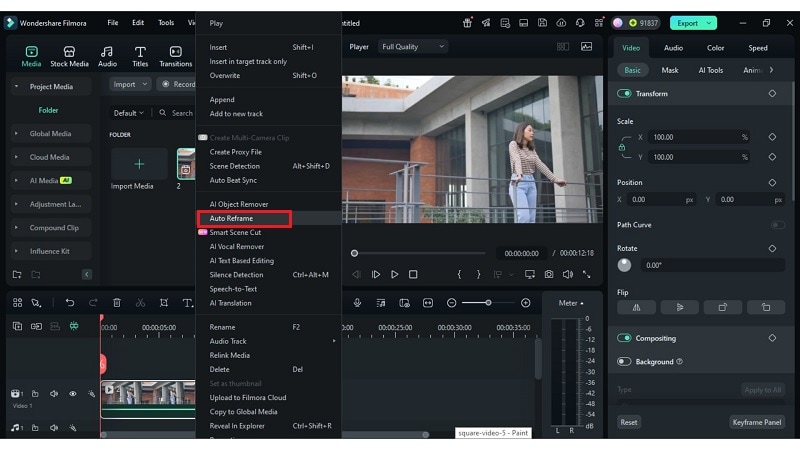
Passo 2: Escolha a Proporção
Escolha 1:1 Quadrado na lista. A ferramenta começará a ajustar o vídeo automaticamente. Na janela de exibição, você pode visualizar o resultado.
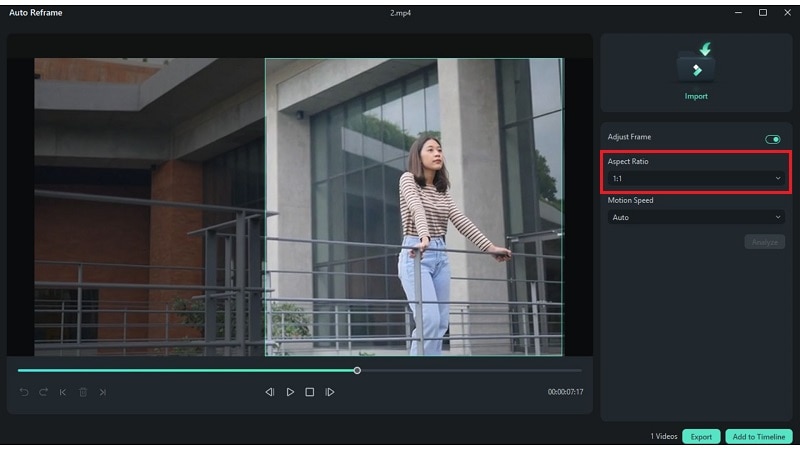
Ative Ajustar Quadro para mover a caixa manualmente. Arraste para focar na parte desejada. Quando terminar, clique em Adicionar à Linha do Tempo se desejar editar mais. Ou, clique em Exportarpara salvar seu vídeo quadrado.
Como alterar a proporção para deixar um vídeo quadrado
Mudar a proporção do projeto é uma forma rápida de criar um vídeo quadrado sem cortar nada. Isso lhe dá controle total desde o início. Siga estes passos:
Passo 1: Inicie um novo projeto em formato quadrado
Na tela inicial do Filmora, você pode selecionar a proporção quadrada do vídeo (1:1) antes de iniciar um novo projeto.
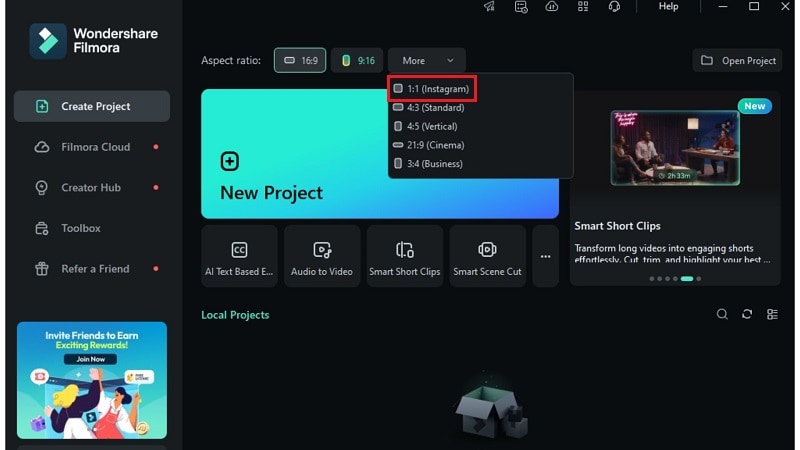
Etapa 2: Modifique o Vídeo para se Ajustar Dentro das Bordas Quadradas
Depois disso, importe seu vídeo e adicione-o à linha do tempo. O quadro quadrado pode não ser completamente preenchido se o seu vídeo foi gravado em um formato diferente, por exemplo, 16:9. Você pode:
- Dar zoom in para preencher o quadro,
- Ou adicionar fundo desfocado ou bordas para equilibrar.
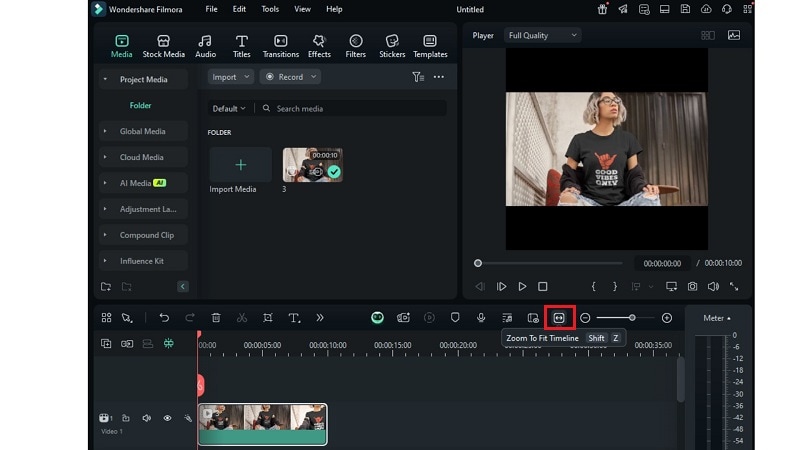
Parte 3: Como Deixar um Vídeo Quadrado no Celular
Editando em movimento? Você também pode deixar um vídeo quadrado no celular usando o aplicativo Filmora:
- Usando a ferramenta de corte
- Alterando a proporção ou formato do vídeo
Como Cortar um Vídeo para Quadrado
- Abra o aplicativo Filmora no celular e importe seu vídeo.
- Toque no clipe de vídeo e selecione Cortar > Recortar.
- Você verá várias proporções. Toque 1:1 para mudar para tamanho de vídeo quadrado.
- Arraste a caixa de recorte para centralizar seu assunto. Certifique-se de que nada importante seja cortado.
- Toque em Concluído para salvar o corte e retornar à sua tela principal de edição.
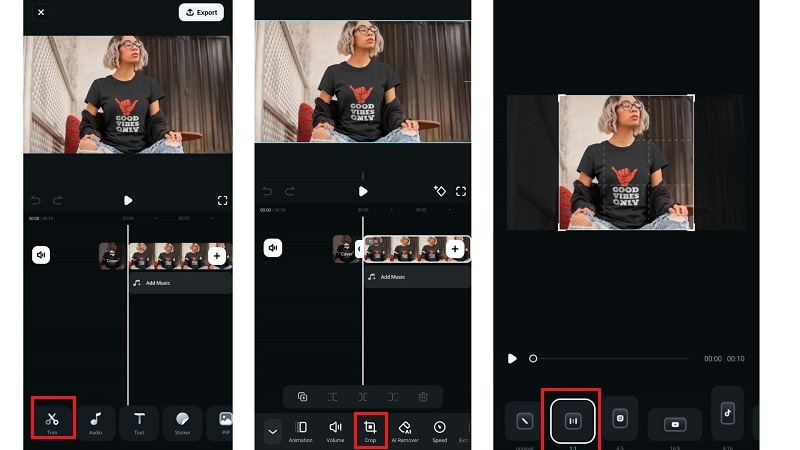
Como Alterar a Proporção de Vídeo para Quadrado
- Toque em Formatoor Tela botão na barra de ferramentas após importar seu vídeo
- Escolha 1:1 dos presets de proporção para transformar sua linha do tempo em um quadrado.
- Redimensione ou reposicione o vídeo para centralizá-lo dentro do quadro quadrado. Você também pode adicionar um fundo se necessário.
- Adicione efeitos, música ou texto conforme necessário. Em seguida, exporte seu vídeo quadrado.
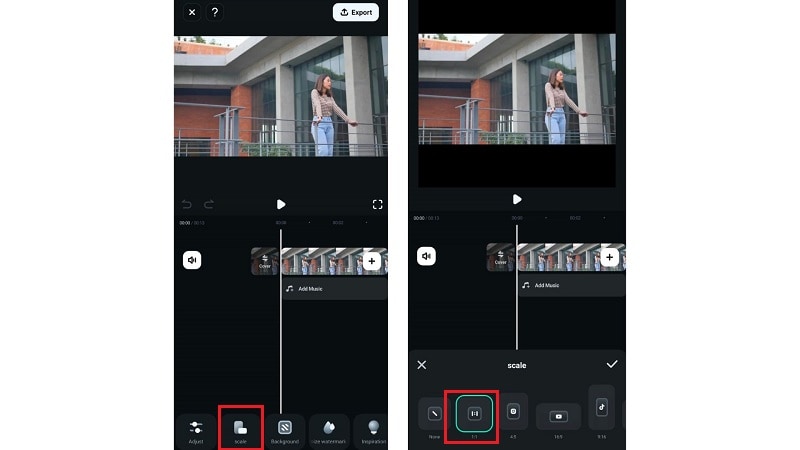
Parte 4: Gravando Seu Vídeo em Formato Quadrado
Você pode editar para obter o vídeo quadrado perfeito. A maioria dos smartphones permite que você grave e corte diretamente na galeria ou na Câmera. Aqui está um guia passo a passo:
Para dispositivos iPhone:
- Abra o Câmeraapp e mude para Foto
- Toque na seta (^) no topo e selecione o 4:3 ícone e altere para Quadrado (1:1).
- Pressione e segure o botão do obturador para começar a gravar vídeo em tamanho do quadro quadrado.Solte para parar.
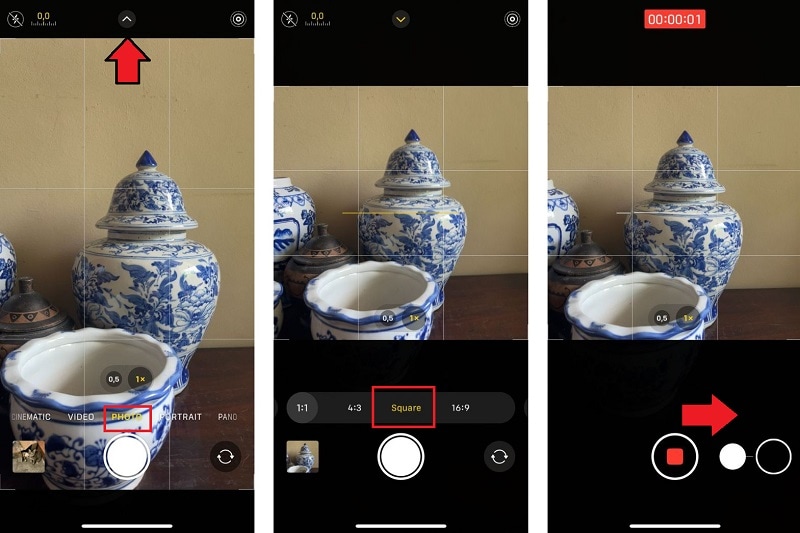
Para dispositivos Android:
- Abra a câmera padrão do seu telefone. Grave o vídeo normalmente. Tente manter o seu assunto centralizado no quadro.
- Vá para sua galeria ou rolo de câmera e selecione o vídeo que você acabou de gravar. Clique no Editarbotão para começar a fazer alterações.
- Procure por um Quadro or Cortar ferramenta, geralmente exibida com um ícone quadrado. Na lista de proporções, selecione 1:1 para transformar o vídeo em formato quadrado. Toque em Concluído ou Salvar.
Seu vídeo agora será salvo em tamanho de vídeo quadrado, pronto para postar.
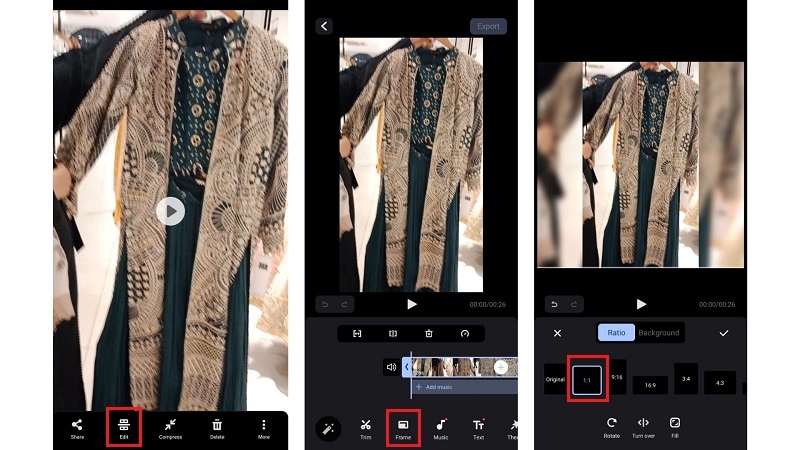
Conclusão
Um bem enquadrado vídeo quadrado é mais do que um formato; é uma estratégia. De ajustar proporções a usar o auto enquadramento, os passos certos tornam o processo mais simples. Agora você viu como editar no desktop, no celular e até como gravar no modo quadrado.
O Filmora suporta todas as etapas, oferecendo ferramentas fáceis para cortar, redimensionar e rastreamento de movimento. Não é necessário corte o vídeo para quadrado fazer manualmente e correr o risco de perder conteúdo importante. Com o método certo e um fluxo de trabalho inteligente, você pode transformar clipes comuns em conteúdos quadrados que chamam atenção e se encaixam em qualquer tela e em qualquer feed.







